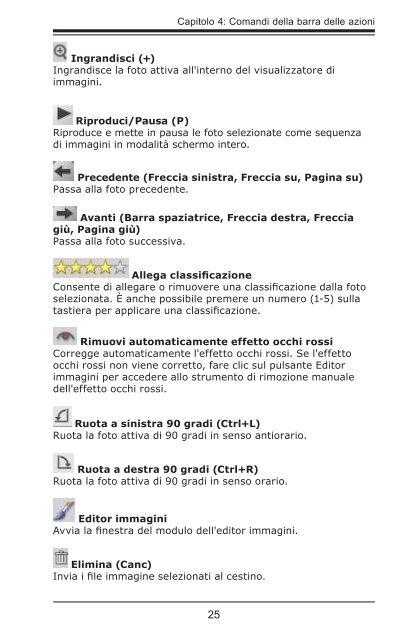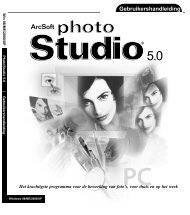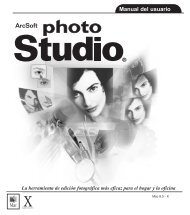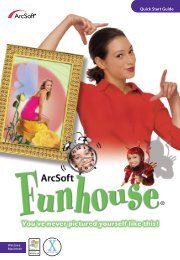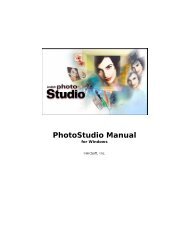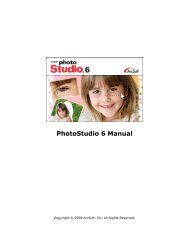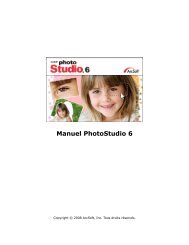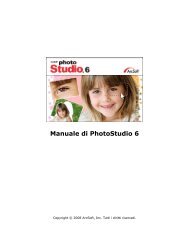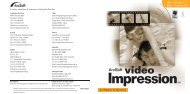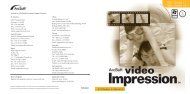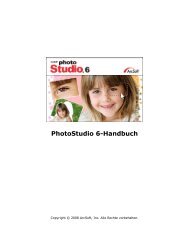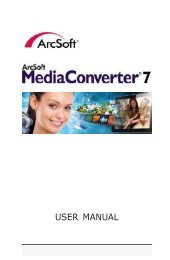MANUALE PER L'UTENTE - ArcSoft
MANUALE PER L'UTENTE - ArcSoft
MANUALE PER L'UTENTE - ArcSoft
You also want an ePaper? Increase the reach of your titles
YUMPU automatically turns print PDFs into web optimized ePapers that Google loves.
Ingrandisci (+)<br />
Ingrandisce la foto attiva all'interno del visualizzatore di<br />
immagini.<br />
Riproduci/Pausa (P)<br />
Riproduce e mette in pausa le foto selezionate come sequenza<br />
di immagini in modalità schermo intero.<br />
Precedente (Freccia sinistra, Freccia su, Pagina su)<br />
Passa alla foto precedente.<br />
Avanti (Barra spaziatrice, Freccia destra, Freccia<br />
giù, Pagina giù)<br />
Passa alla foto successiva.<br />
Allega classificazione<br />
Consente di allegare o rimuovere una classificazione dalla foto<br />
selezionata. È anche possibile premere un numero (1-5) sulla<br />
tastiera per applicare una classificazione.<br />
Rimuovi automaticamente effetto occhi rossi<br />
Corregge automaticamente l'effetto occhi rossi. Se l'effetto<br />
occhi rossi non viene corretto, fare clic sul pulsante Editor<br />
immagini per accedere allo strumento di rimozione manuale<br />
dell'effetto occhi rossi.<br />
Ruota a sinistra 90 gradi (Ctrl+L)<br />
Ruota la foto attiva di 90 gradi in senso antiorario.<br />
Ruota a destra 90 gradi (Ctrl+R)<br />
Ruota la foto attiva di 90 gradi in senso orario.<br />
Editor immagini<br />
Avvia la finestra del modulo dell'editor immagini.<br />
Elimina (Canc)<br />
Invia i file immagine selezionati al cestino.<br />
Capitolo 4: Comandi della barra delle azioni<br />
25